Trados Studio を起動し、対象のファイルを開きます。
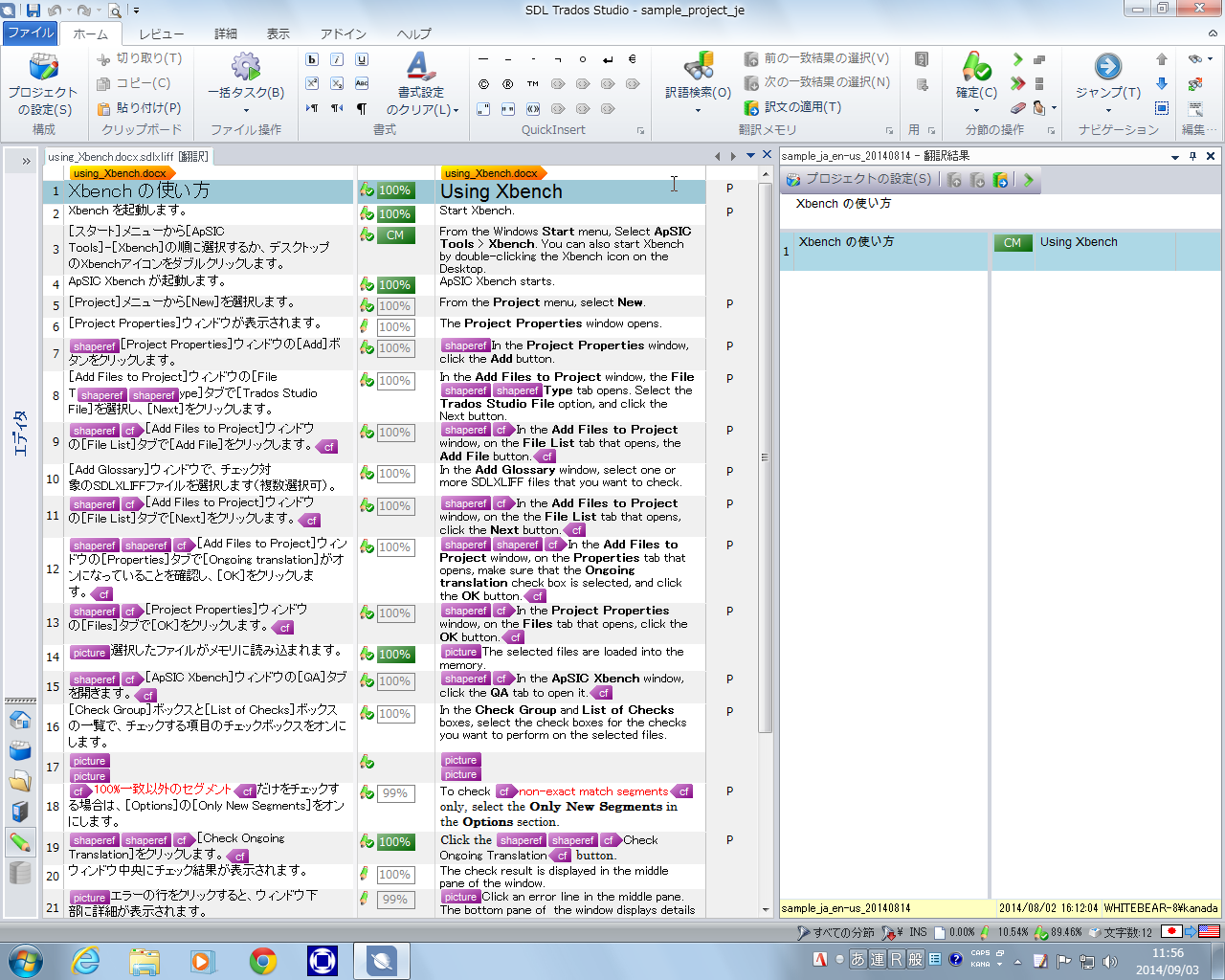
リボンの[ファイル]タブをクリックします。
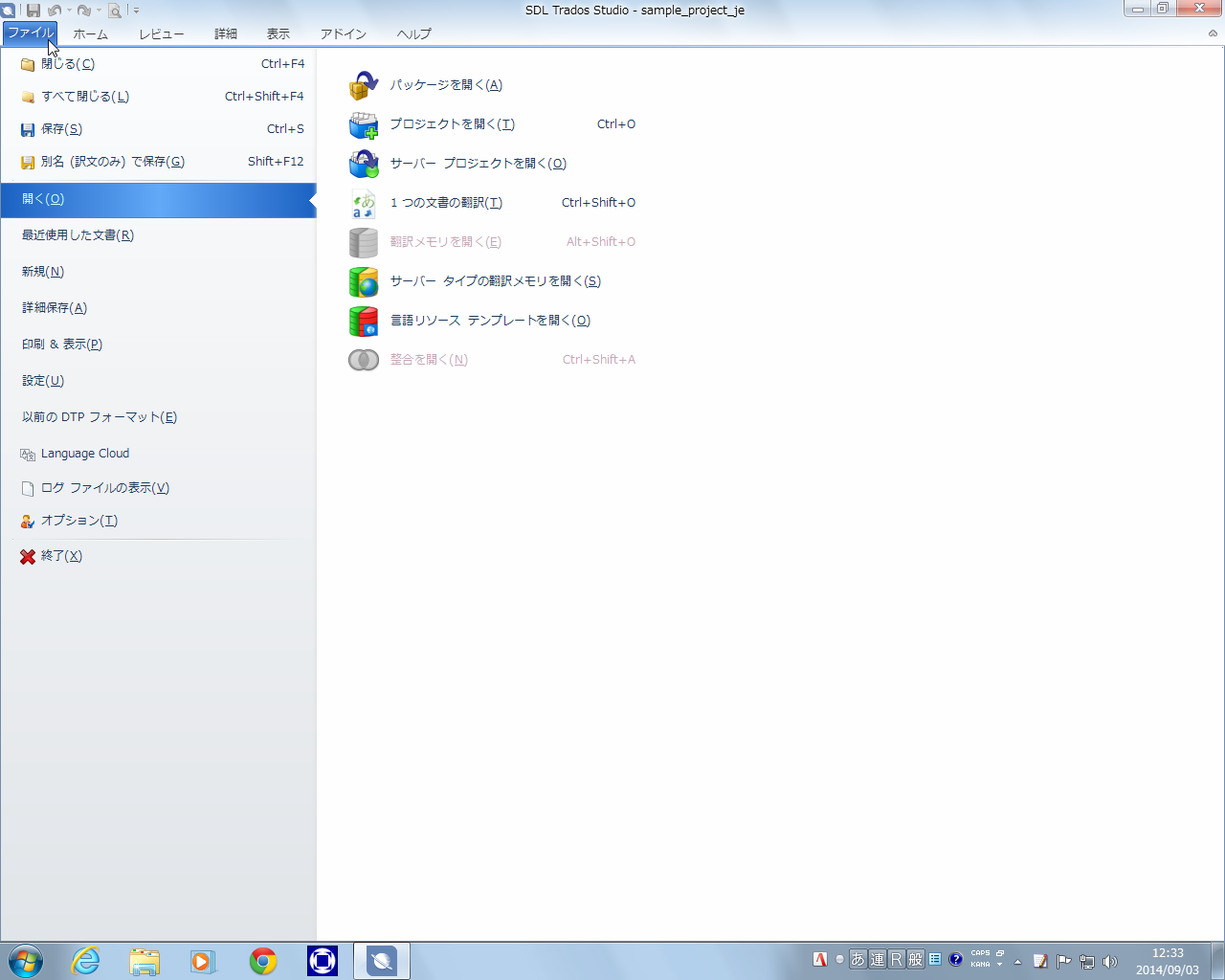
[オプション]をクリックします。
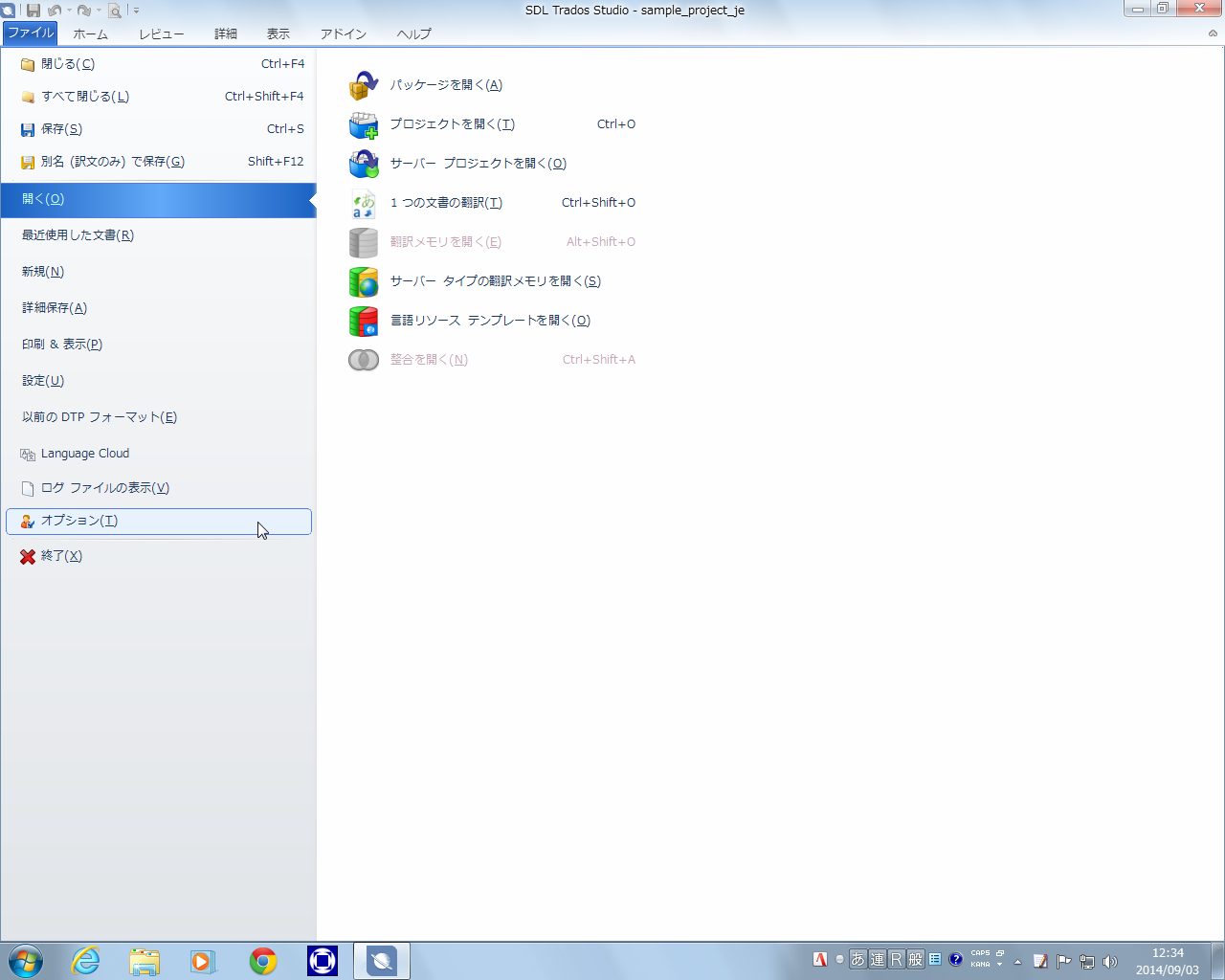
[オプション]ダイアログボックスが表示されます。
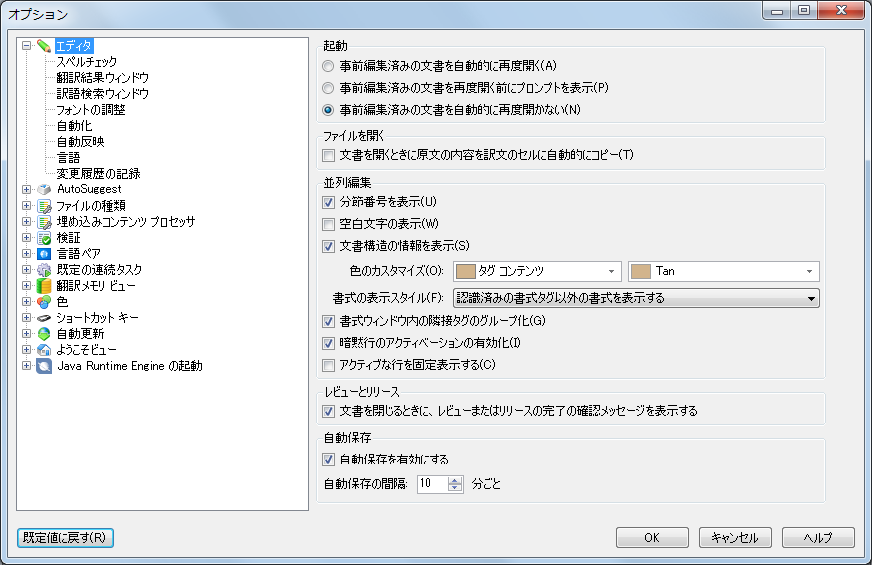
[オプション]ダイアログボックス左側のツリーで[エディタ]をクリックし、右側の[並列編集]の[書式の表示スタイル]ボックスの一覧で[書式を表示せずにタグを表示する]をクリックします。
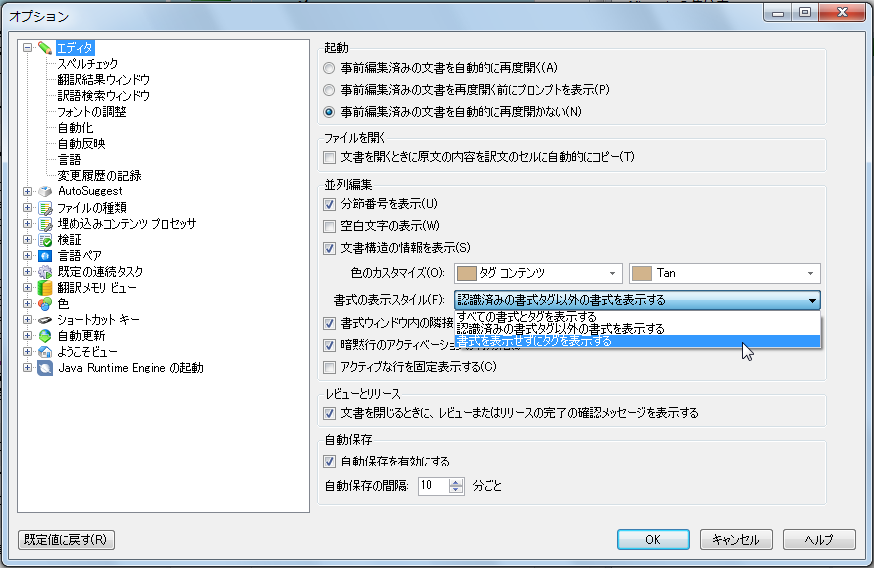
[書式を表示せずにタグを表示する]を選択すると、Trados Studio のエディターで WYSWIG(What You See is What You Get)の表示ができなくなります。
[オプション]ダイアログボックス左側のツリーで[フォントの調整]をクリックします。
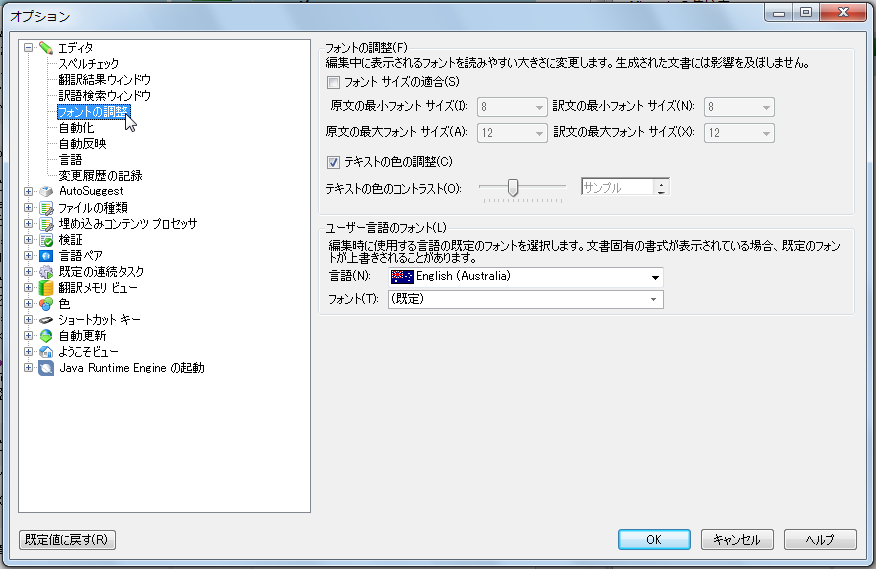
右側の[ユーザー言語のフォント]の[言語]ボックスの一覧で、フォントを変更する言語をクリックします。
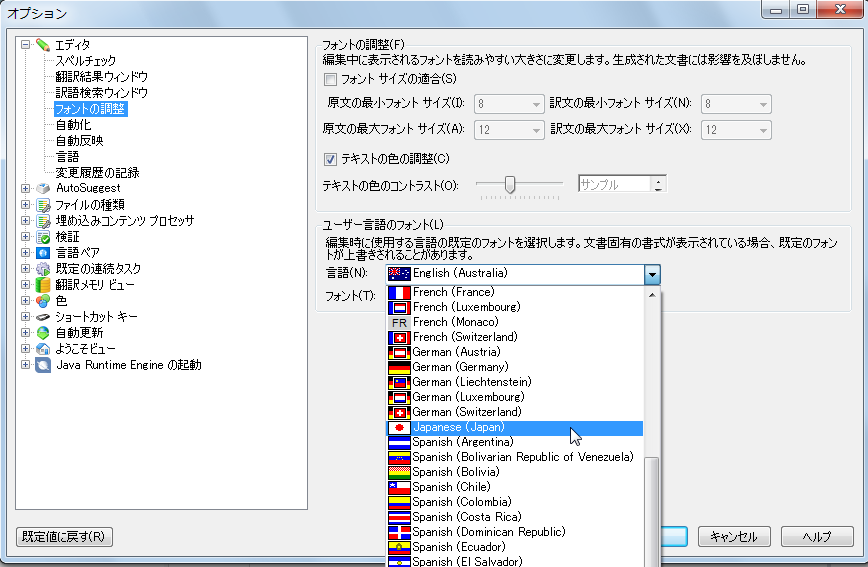
右側の[ユーザー言語のフォント]の[フォント]ボックスの一覧で、希望するフォントをクリックします。
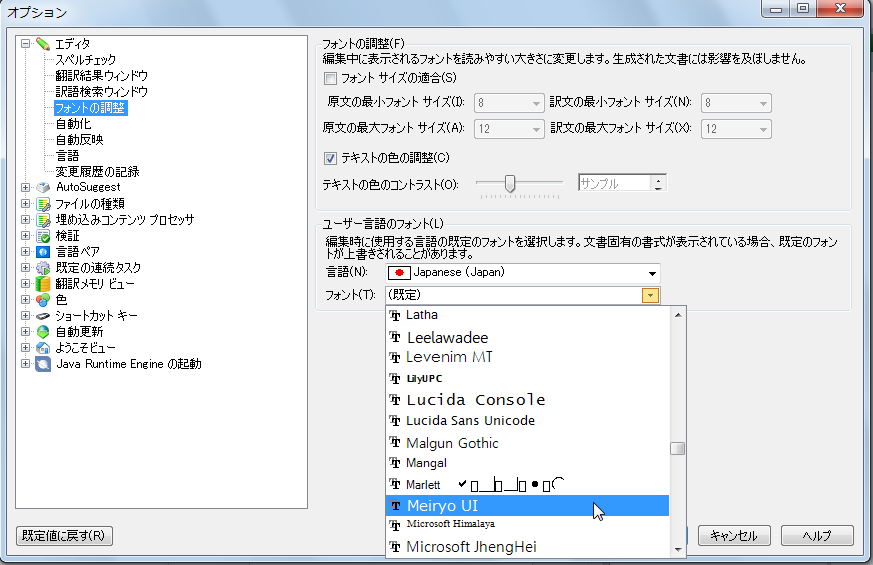
[OK]ボタンをクリックします。
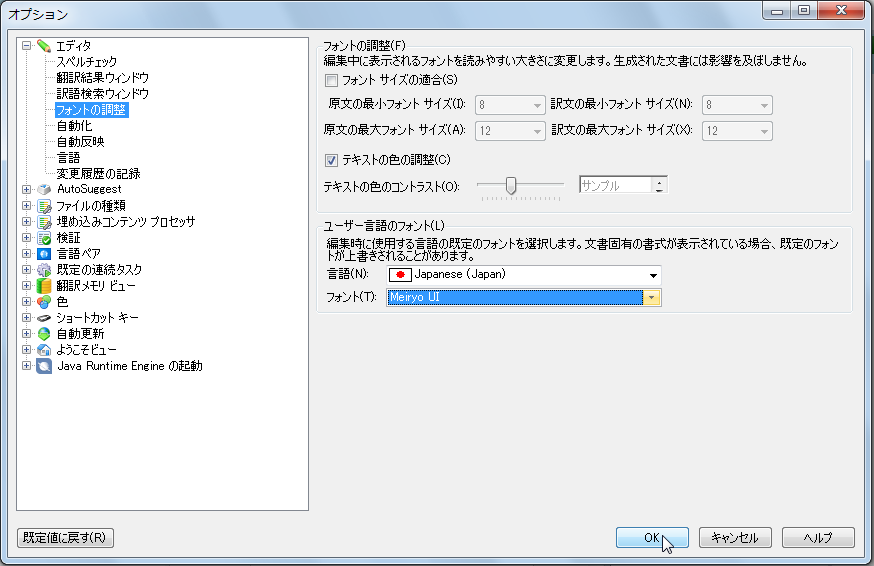
指定した言語の文字が指定したフォントで表示されます。
期待した結果が得られない場合は、ファイルをいったん閉じて、開き直してみてください。
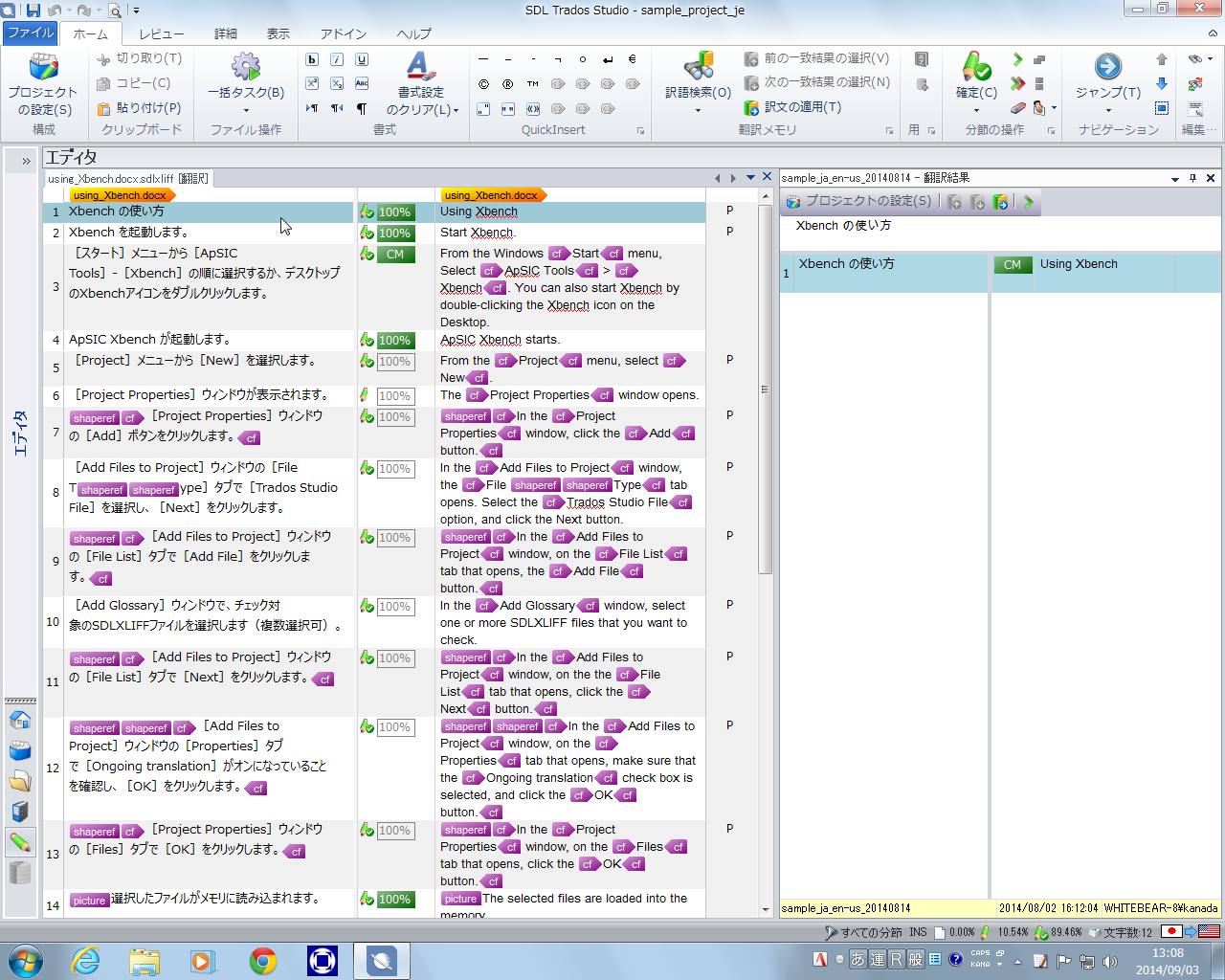
フォントの変更後も、[並列編集]の[書式の表示スタイル]ボックスの一覧の[書式を表示せずにタグを表示する]以外の値を選択することで、 WYSWIG(What You See is What You Get)の表示に戻すことができます。